Mac または MacBook で Windows または別のオペレーティング システムを実行したい場合、2 つのオプションがあります。 Apple 社から直接提供されているユーティリティである Boot Camp を使用して Windows を直接インストールするか、macOS 内で Windows を直接仮想化できるプログラムを入手します。どちらのオプションにも長所と短所がありますが、いずれにせよ、Parallels Desktop ユーザーであれば、macOS Big Sur の登場で大きな問題に遭遇したかもしれません。
かもしれない 興味がありますか
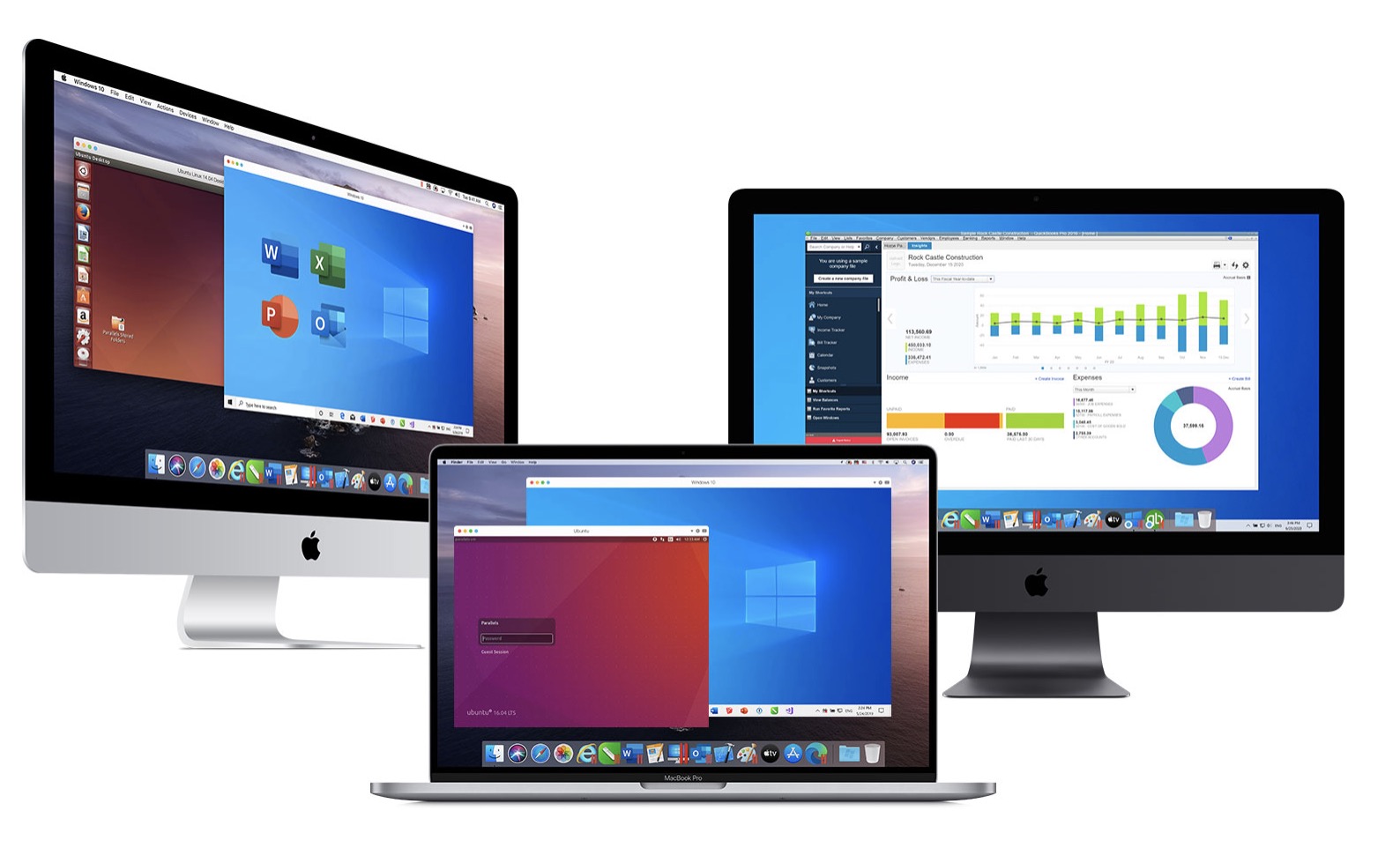
Parallels Desktop のユーザーであれば、macOS の新しいバージョンが登場するたびに、このプログラムを再度購入する必要があること、つまりアップデートを購入する必要があることをご存知でしょう。これは、バージョン 16 は macOS Catalina 用であるため、macOS Big Sur のリリースではすでに Parallels Desktop 15 に更新する必要があることを意味します。 macOS Big Sur で Parallels Desktop 15 を実行することにした場合、Mac オペレーティング システムに必要なコンポーネントの一部が欠落しているため実行できないという警告が表示されます。しかし実際のところ、macOS Big Sur には不足しているコンポーネントはなく、Parallels Desktop 15 を簡単に実行できます。必要なのは、その方法を知っておくだけです。
macOS Big Sur で Parallels Desktop 15 を実行する方法
この場合に必要なのは、 ターミナル a 指示、 これにより、macOS Big Sur で Parallels Desktop 15 を使用できるようになります。端末は次の場所にあります。 アプリケーション、 フォルダーを開くだけです 効用、 あるいは、次のように実行することもできます スポットライト。 ターミナルを起動したら、次のことを行うだけです。 コマンドをコピーしました 私が添付しているのは 下に:
import SYSTEM_VERSION_COMPAT=1 open -a "Parallels Desktop"
コマンドをコピーしたら、次の場所に移動します。 ターミナル、 その中に コマンドを入力してください そして、 を押します 入力します。 Parallels Desktop 15 は問題なく正常に起動します。

上記のコマンドは、Parallels Desktop 開発者自身が Web サイトで提供したものです。 macOS Big Sur のベータ版が登場した後、ユーザーからは Parallels Desktop 15 が動作しないとの苦情が寄せられました。 Big Sur のバージョン 16 がまだリリースされていなかったため、解決策を考える必要がありました。それが上記のコマンドです。私たちにとって良いニュースは、古い Parallels Desktop 15 を起動するコマンドが引き続き機能するため、ユーザーがすぐに有料アップデートを行う必要がないことです。その後、Parallels Desktop 開発者自身が Web サイトからコマンドを取得し、代わりにバージョン 16 でバグが修正されたと述べました。私は個人的に Parallels Desktop をこの方法で数か月間使用していますが、何も問題は発生していません。
かもしれない 興味がありますか



Parallels の周りの人たちは素晴らしい先見の明を持っています。 Win には、これなしでは生きていけないいくつかのプログラム (学術プログラム) のおかげで...私は数年前に合法的なライセンスを購入しました。どんなバンドなのか全く分かりません。後続のバージョンごとに、正規価格の半額の更新料を支払わなければならない場合があります。そして、1 回の更新の後、さようなら、そして燃え尽きた分の支払いが終わりました。違法バージョンを探してください。そして今年、Big Sur により、すべてのパラレルがコンピューターに送信され、VMware Fusion がインストールされました。ライセンスは家庭で使用する場合は無料です。したがって、Mac に違法なデバイスを入れたくない、多額のお金を払いたくない人には、これが最適な方法です。
まさに、私も肛門にパラレルを送ります:-)
VMware Fusion は私にとっては非常にうまく機能しますが、Parallels に対しては非常に遅く、システム (プロセッサ) を見ると、L2 キャッシュが利用できず、プロセッサがほぼ常に 100% であることがわかります。 MBPro2017を持っています。
あなたもそうであれば、私にメールを送ってもらえますか? Thomasvon@seznam.cz
Big Sur に更新しましたが、Parallels 15 は以前と同じように動作し、変更はなく、ターミナルに何も入力する必要もありません。
今日 Mac をアップデートしましたが、あなたが気に入ったコードは今までは機能していましたが、今は機能しません。どうすればよいかアドバイスをいただけますか?